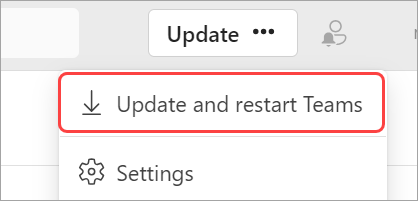Mettre à jour Microsoft Teams
Teams se met automatiquement à jour lorsqu’une mise à jour est disponible et que l’application est inactive.
Lorsqu’une mise à jour est disponible dans l’application de bureau Teams, elle s’affiche en haut de votre fenêtre Teams. Vous pouvez choisir de mettre à jour Teams au lieu d’attendre la mise à jour automatique pendant une période d’inactivité.
Pour mettre à jour, sélectionnez Mettre à jour
Teams se ferme et se met à jour automatiquement. Si elle ne se rouvre pas automatiquement, sélectionnez et ouvrez l’application Teams mise à jour sur votre appareil.
L’application web est toujours mise à jour. C’est juste bon comme ça.
Remarque : Les utilisateurs Linux ne peuvent pas effectuer de mise à jour manuellement dans Teams pour l’instant.
Pour mettre à jour l’application mobile Teams, téléchargez-la et installez-la à nouveau à partir du App Store iOS ou du Google Play Store.
Remarque : Les utilisateurs Linux ne peuvent pas effectuer de mise à jour manuellement dans Teams pour l’instant.